Come creare adesivi live in iOS 17
Apple ha rinnovato la sua funzionalità di adesivi in iOS 17, permettendoti di aggiungere effetti divertenti agli adesivi che crei dalle immagini nel rullino fotografico, incluse le foto in diretta.
Non solo puoi aggiungere effetti visivi, come Contorno, Fumetto, Gonfio e Brillante, agli adesivi realizzati con Live Photos come puoi con qualsiasi stick in iOS 17, ma puoi anche trasformarli in Live Stickers. Ciò consente al soggetto di muoversi come nella Live Photo originale, dando vita al tuo adesivo e permettendoti di condividere queste piccole animazioni con amici e familiari tramite iMessage.
Continua a leggere per scoprire come creare adesivi live in iOS 17...
Cosa ti servirà:
- Un iPhone XR/XS o successivo
- iOS 17 installato
La versione breve
- Apri qualsiasi Live Photo
- Tocca e tieni premuto il soggetto per separarlo dallo sfondo
- Seleziona Aggiungi adesivo
- Tocca e tieni premuto il nuovo adesivo
- Scegli Aggiungi effetto
- Attiva la funzione Live
- Premi Fatto
Come creare adesivi live in iOS 17
-
Fare un passo
1Apri qualsiasi Live Photo

Puoi farlo nell'app Foto. Avrai bisogno di una Live Photo catturata con un dispositivo iOS per creare un Live Sticker.

-
Fare un passo
2Tocca e tieni premuto il soggetto per separarlo dallo sfondo
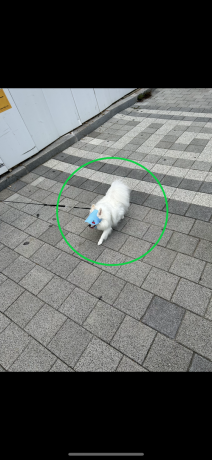
Trascina il dito verso l'alto se riscontri problemi nel farlo con Live Photos.
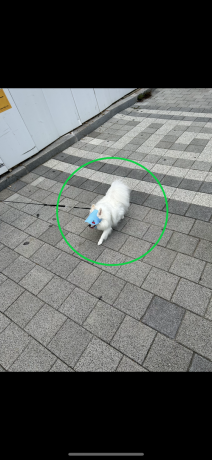
-
Fare un passo
3Seleziona Aggiungi adesivo
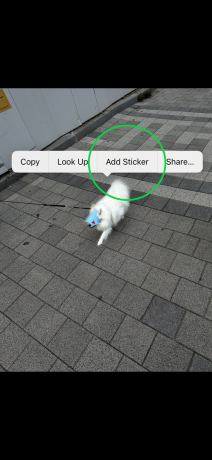
Questo creerà l'adesivo di base.
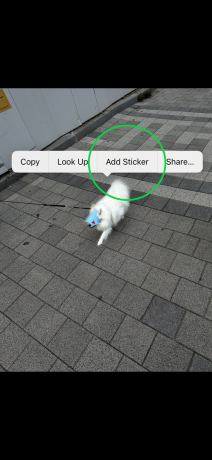
-
Fare un passo
4Tocca e tieni premuto il nuovo adesivo

Questo farà apparire più opzioni.

-
Fare un passo
5Scegli Aggiungi effetto

Questo è un passaggio necessario se vuoi che il tuo adesivo si sposti.

-
Fare un passo
6Attiva la funzione Live
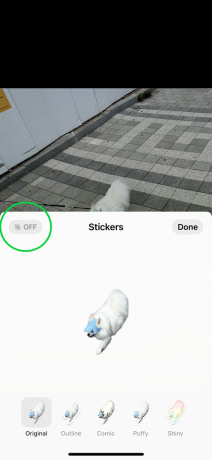
Puoi trovarlo nell'angolo in alto a sinistra della scheda Effetti.
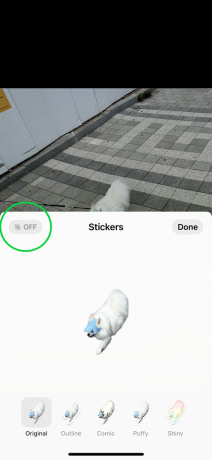
-
Fare un passo
7Premi Fatto

Questo è tutto! Ora puoi condividere il tuo adesivo con altri tramite qualsiasi app di messaggistica supportata.

Risoluzione dei problemi
Se il tuo adesivo non è animato come la Live Photo originale, ti consigliamo di assicurarti che la funzione Live Sticker sia attivata. Per fare ciò, tocca e tieni premuto l'adesivo, tocca Aggiungi effetti e attiva l'icona Live nell'angolo in alto a sinistra. Quindi fai clic su Fine e dovresti avere un Live Sticker.
Puoi anche creare Live Sticker direttamente nelle chat. Per farlo in iMessage, apri una chat, tocca l'icona Più nell'angolo in basso a destra e seleziona Adesivi. Quindi, tocca nuovamente l'icona Più per creare un nuovo adesivo e tocca Live. Scegli un'immagine, tocca Aggiungi adesivo e premi Invia per condividerla in quella chat.
Potrebbe piacerti…

Come utilizzare Check In su iPhone in iOS 17
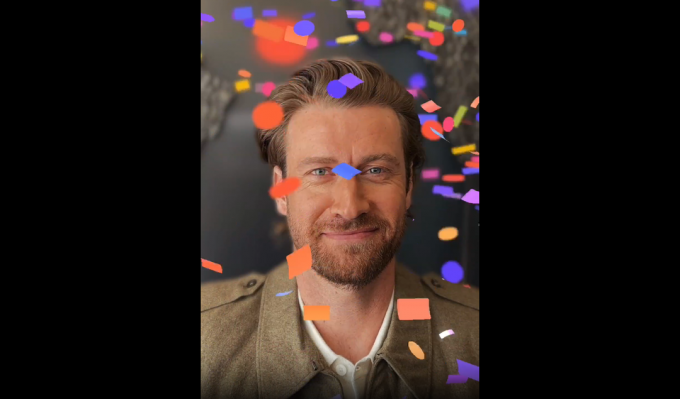
Come utilizzare le reazioni FaceTime in iOS 17
Perché fidarsi del nostro giornalismo?
Fondata nel 2003, Trusted Reviews esiste per fornire ai nostri lettori consigli approfonditi, imparziali e indipendenti su cosa acquistare.
Oggi abbiamo milioni di utenti al mese da tutto il mondo e valutiamo più di 1.000 prodotti all'anno.



